-
win10查看无线密码怎么看
- 发布日期:2021-10-08 10:10:51 作者:棒主妇win10系统 来 源:http://www.bzfshop.net
笔记本电脑连接无线网络后一般会自动保留wifi密码,每次开机后能够直截了当进行连接。但是,比来有位win10系统用户反映,本身突然想要用其他设备连接wifi时却发现本身刚好把密码不记得了。那么怎么样查看电脑中已保留的无线网络密码呢?差不多保留好的无线网络密码是能够查看的,系统之家小编今天就来教大伙儿查看win10无线网络密码,查清楚以后,手机也能够连接无线网了。
Win10旗舰版如何查看无线网络密码?
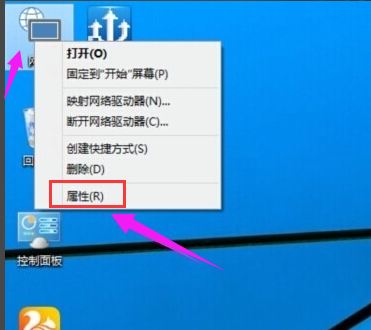
1、在桌面上用鼠标右键点击网络图标,再选择属性。
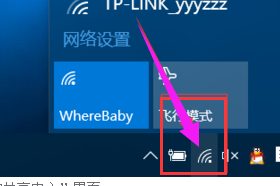
还有一种方法确实是右键点击右下角的WiFi符号,打开“网络和共享中心”。
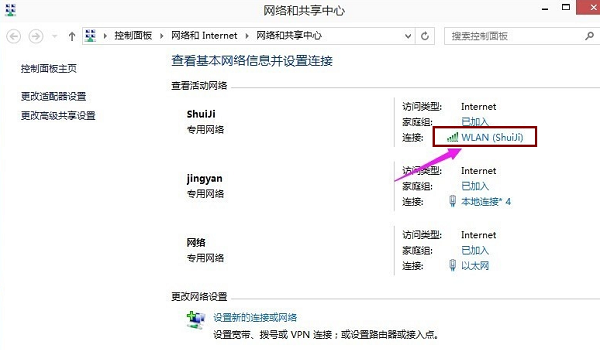
2、进入“网络和共享中心”后点击已连接的无线网络“连接”。
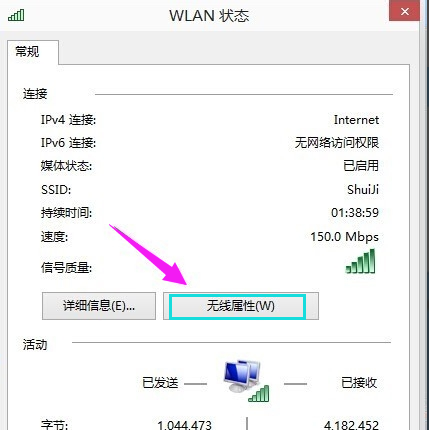
3、点击“无线属性”。
4、进入无线网络属性界面后,点击“安全”。
在“网络安全密钥”中下面勾选“显示字符”。
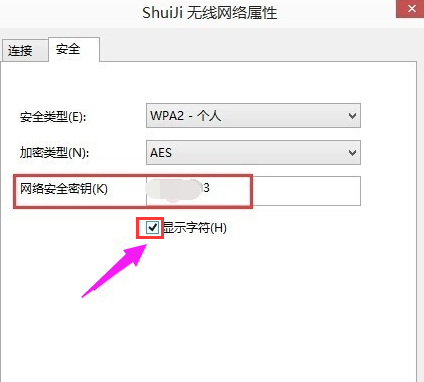
就能够看到连接的那个无线网络的密码。
以上确实是查看Win10无线网络密码的步骤,是不是感受特不简单。
以上就是“win10查看无线密码怎么看”的全部内容,如果有需要,棒主妇系统站(www.bzfshop.net)为您提供更多系统教程资源,请持续关注本站。
 大地win7 ghost 32位优化纯净版v2021.12系统镜像文件下载(暂未上
大地win7 ghost 32位优化纯净版v2021.12系统镜像文件下载(暂未上 系统之家win7 ghost 64位正式专业版v2021.12系统镜像文件下载(暂
系统之家win7 ghost 64位正式专业版v2021.12系统镜像文件下载(暂